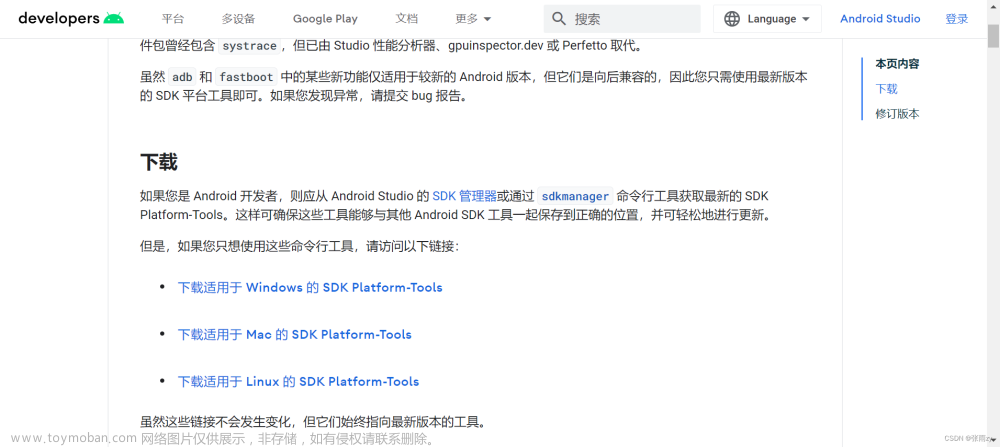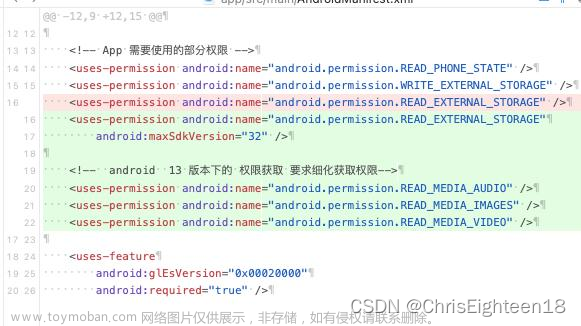1. adb 查看文件读写权限
可以使用 adb shell ls -l 命令查看文件或文件夹的读写权限。
例如,要查看文件夹 /sdcard/myfolder 的权限,可以使用如下命令:
adb shell ls -l /sdcard/myfolder
系统会显示文件夹的详细信息,其中包括权限信息。例如:
drwxrwxrwx root root 1970-01-01 00:00 myfolder
在这个例子中,前面的 d 表示这是一个文件夹,后面的 rwxrwxrwx 则表示文件夹的权限:
第 1 个字符表示文件类型(d 表示目录,- 表示普通文件)
第 2~4 个字符表示文件所有者的权限(rwx 表示可读、可写、可执行)
第 5~7 个字符表示文件所在组的权限(rwx 表示可读、可写、可执行)
第 8~10 个字符表示其他用户的权限(rwx 表示可读、可写、可执行)
在这个例子中,文件夹 /sdcard/myfolder 的权限为可读、可写、可执行,无论是文件所有者、文件所在组还是其他用户。
最后,请注意,如果在执行 ls -l 命令时遇到权限错误,则可能需要在 adb shell 前使用 su 命令切
2. adb 修改文件夹为可写入权限
可以使用 adb shell chmod 命令来修改文件或文件夹的权限。
例如,要将文件夹 /sdcard/myfolder 的权限修改为可写入,可以使用如下命令:
adb shell chmod -R 777 /sdcard/myfolder
这会将 /sdcard/myfolder 及其所有子文件和子文件夹的权限修改为可读、可写、可执行。
请注意,在 Android 中,使用 adb shell 时需要具有足够的权限才能执行 chmod 命令。因此,如果您在执行该命令时遇到权限错误,则可能需要在 adb shell 前使用 su 命令切换到 root 用户,如下所示:
adb shell su -c "chmod -R 777 /sdcard/myfolder"
最后,请注意,这样的权限修改可能会影响系统的安全性,因此应谨慎使用。
3. 文件所有者、文件所在组、其他用户 分别指什么?
在 Linux 系统中,文件和目录都有属主(owner)和属组(group)。
文件所有者(owner)指的是文件或目录的拥有者,拥有者有最高的权限,可以对文件或目录进行任何操作。
文件所在组(group)指的是文件或目录所属的组,该组中的用户具有一定的权限,能对文件或目录进行特定的操作。
其他用户指的是除了文件所有者和文件所在组的其他用户,这些用户通常拥有最低的权限,只能进行特定的操作。
Linux 系统中的文件和目录权限是以用户身份和用户组身份来区分的,每个文件或目录都有三组权限,分别是文件所有者的权限、文件所在组的权限和其他用户的权限。
4. 想要删除一个文件夹,需要修改此文件夹的权限还是修改它的父目录的权限?
如果要删除一个文件夹,需要修改此文件夹的权限。这是因为,在 Linux 系统中,如果要删除一个文件夹,必须先删除它的所有内容,然后才能删除文件夹本身。如果文件夹中的文件或目录拥有写权限,则可以删除这些文件或目录。但是,如果文件夹中的文件或目录没有写权限,则无法删除,因此需要修改文件夹的权限。
修改父目录的权限并不能解决删除文件夹的问题,因为如果修改了父目录的权限,还是需要拥有文件夹的写权限才能删除文件夹。文章来源:https://www.toymoban.com/news/detail-793268.html
要删除文件夹,可以使用 Linux 命令 rm -r。例如,要删除名为 mydir 的文件夹,可以使用命令 rm -r mydir。文章来源地址https://www.toymoban.com/news/detail-793268.html
到了这里,关于adb 修改文件权限的文章就介绍完了。如果您还想了解更多内容,请在右上角搜索TOY模板网以前的文章或继续浏览下面的相关文章,希望大家以后多多支持TOY模板网!